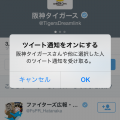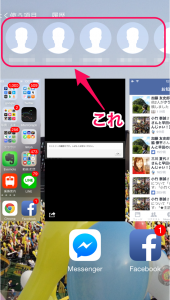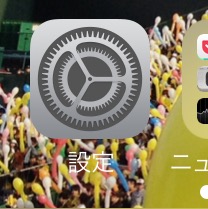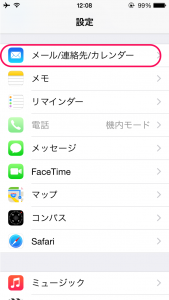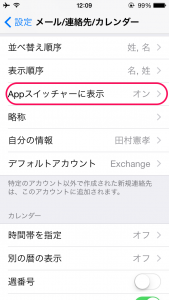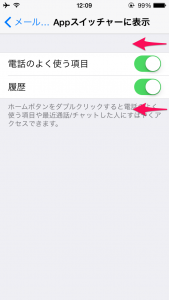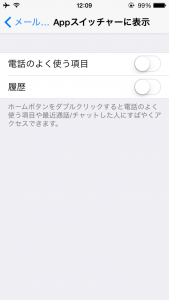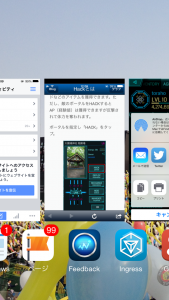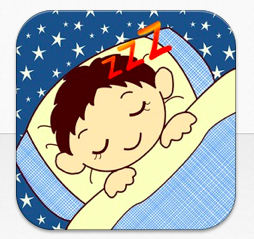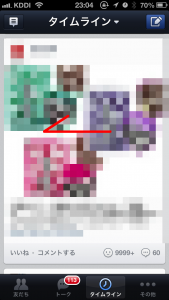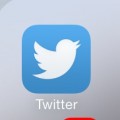タイムラプス動画をソーシャルメディアのコンテンツに利用している事例
iOSのタイムラプス動画をFacebookで活用している事例
ユーチューバーが稼いでるとか、Twitterでも動画が掲載できるようになったりとか、ソーシャルメディアと動画は切っても切れない関係になってきた今日このごろ、皆様いかがお過ごしでしょうか。
最近、Facebookのニュースフィードを眺めていると、フツーの動画だけでなくiOSデバイスで撮影した「タイムラプス」動画が流れてくるようになりました。
※タイムラプス動画 スローモーションの逆で、長時間撮影した動画を高速再生できるもの。2014年秋にからiPhoneやiPadなどに搭載された新OS(iOS8)のカメラに、標準機能として設定された。専門家でなく一般ユーザーでも簡単に撮影できることとなり、普及が進んでいる。
長い時間のできごとを短くできるという「タイムラプス」の特性上、なにかの「経過」を撮影するとおもしろい動画が撮れます。
たとえばこちら
ANAFacebookページ タイムラプス動画
伊丹空港から羽田空港まで、コックピットから撮影された風景を数秒で見ることができます。
ANAさんは他にも昨年秋ごろからいくつかタイムラプス動画をFacebookに投稿されています。
ゆくる宮古島Facebookページ タイムラプス動画
2015年1月31日に開通した新名所、伊良部大橋を車で渡る動画です。疾走感がいいですねぇ。
このほか、アート作品ができる様子・料理をつくる様子・料理が出てきてたいらげる様子・イベント会場設営の様子など、いろいろパターンは考えられますね。
撮影は簡単。ここで「タイムラプス」を選択し、撮影ボタンを押すだけです。どれだけ長時間撮影しても、iPhoneやiPadが適度な長さの高速動画に変換してくれます。
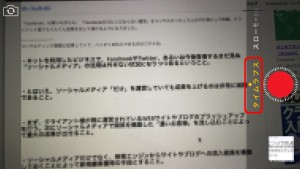
※Facebookのタイムラインに掲載するなら、撮影はiPhoneを横向けにすることをおすすめします。縦向けで撮影された動画はニュースフィードに表示される際、左右が黒いスペースとなるため見た目がちょっと悪くなってしまいます。
とはいえ、まだまだ活用している企業さん、公共団体は少ないようです。まいにちコンテンツを作成するのに困っているソーシャルメディア担当のあなた。お手元のiPhoneでぜひ。
>>セミナー・講演・コンサルティング・解析サービスなどお問い合わせ
管理人プロフィール・実績・掲載メディア(雑誌・新聞)